要打开度量线选项对话框,请点击工具菜单上的度量线选项。在此处,您可以指定哪些度量线和参考线应当在字形编辑窗口中显示。
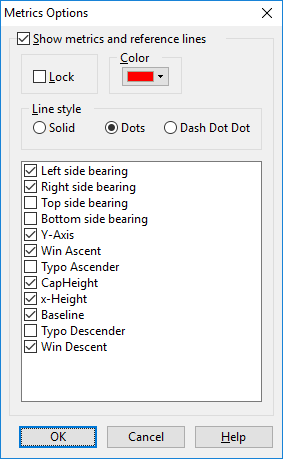
| 左侧字承(Left side bearing) | 字形左侧的空白,是预置宽度(advance)的一部分 |
| 右侧字承(Right side bearing) | 字形右侧的空白,是预置宽度的一部分 |
| Y-轴线(Y-Axis) | X=0 的垂直线。 |
| Windows 升部线(Win Ascent) | 用于 Windows 的升部度量 |
| 排印升部线(Typo Ascender) | 用于字体的排印(typographic)升部线 |
| 大写字母高度线(CapHeight) | 该度量指定基线(baseline)和大写(uppercase)字母近似高度之间的距离 |
| x-高度线(x-Height) | 该度量指定基线和非提升(non-ascending)小写(lowercase)字母近似高度之间的距离 |
| 基线(Baseline) | 字体字母所依托贴靠的假想线,基线始终就是 X 轴 |
| 排印降部线(Typo Descender) | 用于字体的排印降部线 |
| Windows 降部线(Win Descent) | Windows 的降部度量 |
您可以通过字体属性对话框上的度量选项卡,来更改其中几个字体度量线的位置。从主菜单中选择字体菜单,点击属性,然后点击度量选项卡。
注意:度量线选项具有项目特定性。这意味着您可以为每个项目设置不同的度量线设置。
附加度量线
如果字形名称包含后缀,则会显示更多度量线。例如,如果您字体包含一组字形名称带有 .sups 后缀的上标字形,则 CapHeight.sups、x-Height.sups 和 Baseline.sups 度量线也会予以显示。这些度量线的位置取决于 H.sups 的顶部和 x.sups 的顶部和底部。
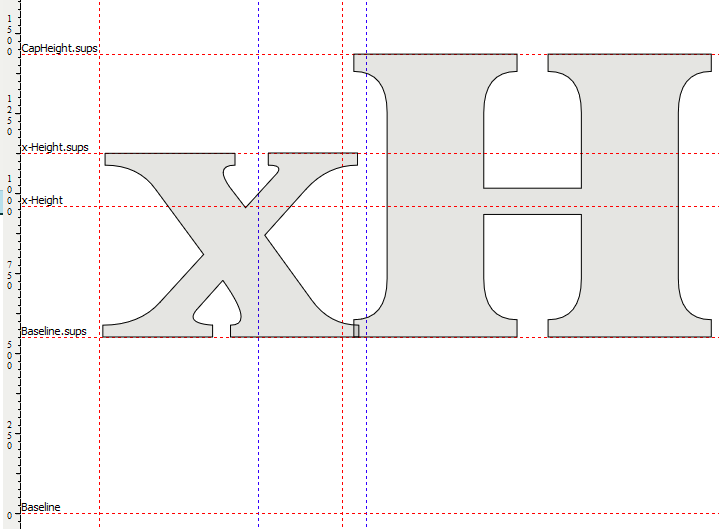
几个与大写字母相关的后缀(.c2sc、.smcp、.c2pc、.pcap、.pc 和 .sc)将仅显示附加的大写字母高度线和基线,这两条线的位置取决于具有相同后缀的 H 或 h 的顶部和底部。
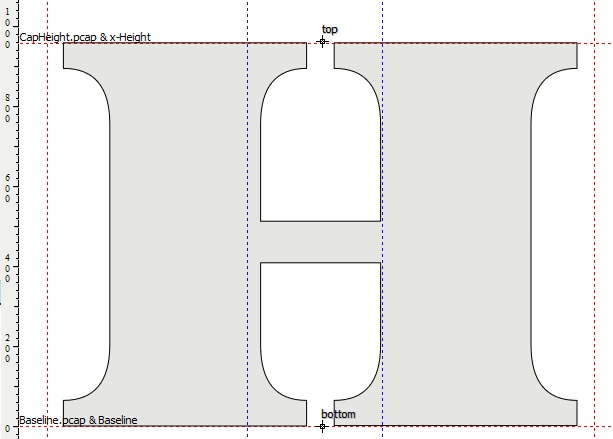
另请参阅:
 猫啃网
猫啃网




